可以用PlayCover在Mac上玩《火影忍者》。1、下载并安装PlayCover。2、添加游戏源并安装游戏。3、设置键位,使用键盘和鼠标操作游戏。

虽然官方没有推出 Mac 版《火影忍者》,但难道就没有其他方式可以让这款经典游戏在苹果电脑上运行吗?经过大量的探索和尝试,我们找到了一个高效的解决方案:PlayCover 侧载方案。这个方案不仅能够提供高清画质和流畅运行,还支持通过键盘和鼠标进行操作,让你在 Mac 上体验《火影忍者》的乐趣变得更加简单。让我们一起来看看如何在 Mac 上畅玩这款经典游戏!
接下来,我们将详细介绍如何在 Mac 上安装并运行《火影忍者》:
1、下载安装 playCover
PlayCover 的安装非常简单。下载好安装包后,你会得到一个 .dmg 文件,打开后,将 PlayCover 拖动到“应用程序”文件夹即可完成安装。接着,在 Mac 启动台中找到 PlayCover,点击运行即可。
playCover下载地址:点击下载
2、添加游戏源
在 PlayCover 中添加游戏源后,你就可以搜索并安装《火影忍者》。
源地址:https://decrypt.day/library/data.json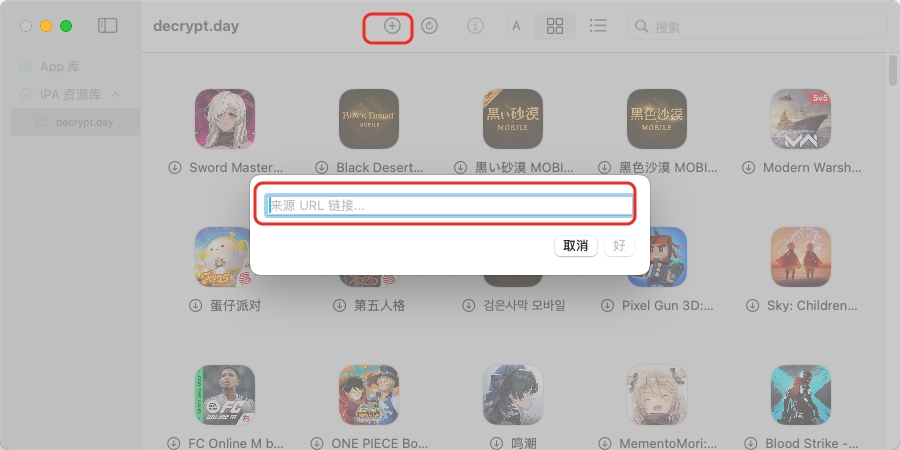
添加成功后,你就可以直接下载并安装 iOS 版《火影忍者》,享受无缝的游戏体验!
3、键位设置
通过 PlayCover,你可以在 Mac 上使用键盘和鼠标来操控《火影忍者》。例如:
- 移动:使用 WASD 键控制角色移动。
- 攻击:鼠标左键进行普攻,右键释放忍术。
- 技能:QWER 键可以设置为释放不同忍术或技能,提升战斗的精准度。
- 快捷操作:自定义按键,实现快速切换忍者、使用特殊技能等操作。
通过以上步骤,你就可以在 Mac 上畅玩《火影忍者》,体验忍者的战斗与冒险。
以上就是Mac上玩《火影忍者》攻略,如何在苹果电脑运行《火影忍者》的详细内容,更多请关注其它相关文章!













